En este ejercicio, utilizará conjuntos de etiquetas para aplicar varios tipos de etiquetas a una alineación.
Puede añadir automáticamente etiquetas a medida que crea objetos como puntos, alineaciones o parcelas. El etiquetado automático de un objeto es una manera eficaz de anotar elementos comunes, como P.K. de alineación o áreas de parcela, a medida que se crean.
En este ejercicio, especificará un conjunto de etiquetas para aplicarlo a medida que cree una alineación a partir de una polilínea. Tanto la alineación recién creada como sus etiquetas residirán en el dibujo actual. A continuación, aprenderá a modificar las propiedades del conjunto de etiquetas después de crear la alineación. Por último, aprenderá a aplicar un conjunto de etiquetas a una alineación que existe en un dibujo de referencia externa.
Creación de un conjunto de etiquetas para una alineación nueva
- Haga clic en la ficha


 Buscar. En la línea de comandos, escriba R para seleccionar la opción RefX.
Buscar. En la línea de comandos, escriba R para seleccionar la opción RefX. - Haga clic en la polilínea azul en el lado oeste del emplazamiento.
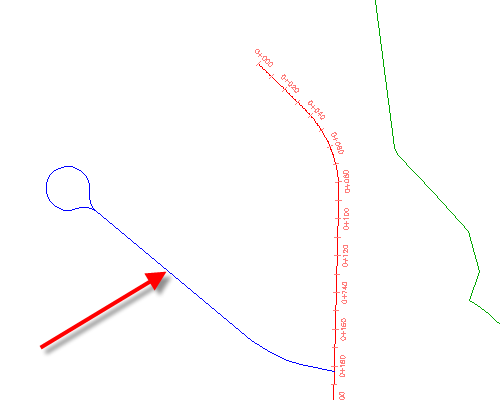
Polilínea en el dibujo de referencia externa
- Pulse Intro dos veces.
- En el cuadro de diálogo Crear alineación a partir de objetos, en Nombre, escriba West Street. En Estilo de alineación, asegúrese de que esté activado Proposed. Examine el contenido de la lista Conjunto de etiquetas de alineación.
Cuando crea un objeto, el cuadro de diálogo Crear correspondiente tiene normalmente listas de selector de estilo para el objeto y las etiquetas. Las listas de selector de estilo identifican los estilos de objeto y los estilos de etiqueta que están disponibles en el dibujo actual para el tipo de objeto. Cuando cree una alineación, perfil o sección, seleccione un conjunto de etiquetas, que aplica un estilo predefinido a cada uno de los diversos tipos de etiqueta incluidos en el conjunto. En los pasos siguientes, examinará un ejemplo de conjunto de etiquetas. Observe que la selección es _No Labels. Esta selección es un conjunto de etiquetas vacío que no muestra ninguna etiqueta junto con la alineación.
Consejo:Si no desea anotar objetos que no utilizan conjuntos de etiquetas, puede crear un estilo de etiqueta que tenga desactivada la visibilidad de todos sus componentes.
- En la lista Conjunto de etiquetas de alineación, seleccione
Major Minor And Geometry Points
. Haga clic en la flecha situada junto a
 . Seleccione
. Seleccione  Copiar selección actual.
Copiar selección actual. El cuadro de diálogo Conjunto de etiquetas de alineación muestra información acerca de la configuración del conjunto de etiquetas Major Minor and Geometry Points. Utilizará este conjunto de etiquetas como base para crear un conjunto de etiquetas nuevo.
La ficha Información muestra el nombre del conjunto de etiquetas, la descripción y la fecha de creación o modificación.
La ficha Etiquetas especifica los tipos de etiqueta que se definen en el conjunto de etiquetas, así como los estilos de etiqueta que cada tipo utiliza. En este ejemplo, utilizará el conjunto de etiquetas para aplicar estilos de etiqueta a los puntos de geometría y a los P.K. principales y secundarios de una alineación.
Nota:Los conjuntos de etiquetas para perfiles y secciones se construyen de la misma forma, utilizando un cuadro de diálogo similar.
- En el cuadro de diálogo Conjunto de etiquetas de alineación, en la ficha Información, en Nombre, escriba Major-Minor Stations And Start-End Points.
- En la ficha Etiquetas, en la fila Puntos geométricos, en la columna Estilo, haga clic en

- En el cuadro de diálogo Designar estilo de etiqueta, seleccione Alignment Start. Haga clic en Aceptar.
- En el cuadro de diálogo Conjunto de etiquetas de alineación, en la fila Puntos geométricos, en la columna Puntos de geometría para etiquetar, haga clic en
 .
. - En el cuadro de diálogo Puntos geométricos, haga clic en
 para desactivar todas las casillas. Active la casilla Inicio de alineación. Haga clic en Aceptar.
para desactivar todas las casillas. Active la casilla Inicio de alineación. Haga clic en Aceptar. Puede utilizar los tipos de etiqueta de punto de geometría para etiquetar una selección de puntos de geometría utilizando la combinación de estilos que especifique. En los pasos 8 y 9, aplicó un estilo de etiqueta de punto de geometría al P.K. inicial de la alineación. En los pasos siguientes, creará otra instancia del tipo de etiqueta Puntos geométricos, que aplica un estilo diferente al P.K. final de la alineación.
Consejo:Para quitar un tipo de etiqueta del conjunto de etiquetas, selecciónelo y haga clic en
 .
. - En el cuadro de diálogo Conjunto de etiquetas de alineación, en la ficha Etiquetas, especifique los parámetros siguientes:
- Tipo: Puntos geométricos
- Estilo de etiqueta de punto de geometría: Fin de alineación
- Haga clic en Añadir.
- En el cuadro de diálogo Puntos geométricos, haga clic en
 para desactivar todas las casillas. Active la casilla Fin de alineación. Haga clic en Aceptar.
para desactivar todas las casillas. Active la casilla Fin de alineación. Haga clic en Aceptar. - En el cuadro de diálogo Conjunto de etiquetas de alineación, haga clic en Aceptar.
- En el cuadro de diálogo Crear alineación a partir de objetos, en Opciones de conversión, desactive la casilla Añadir curvas entre tangentes. Haga clic en Aceptar.
- Haga zoom en el área que rodea a la nueva alineación y examine las etiquetas que se colocaron automáticamente a lo largo de la alineación. Nota:
Si la etiqueta EP: 0+243.63 es adyacente a la alineación intersecante, haga clic en la ficha

 Buscar. Haga clic en la alineación. Haga clic en Aceptar para reconocer la advertencia acerca de las propiedades de alineación a las que afecta el comando.
Buscar. Haga clic en la alineación. Haga clic en Aceptar para reconocer la advertencia acerca de las propiedades de alineación a las que afecta el comando. Cuando se crea la alineación, es de color verde. El color verde se controla con el estilo de alineación especificado en el paso 3. Observe que las etiquetas nuevas de color rojo son más brillantes que las introducidas con los objetos de referencia externa. Los tonos de color son diferentes para que pueda identificar fácilmente dónde residen las etiquetas: las etiquetas brillantes están en el dibujo actual y las claras están en los dibujos de referencia externa.
Nota: Se crean símbolos de advertencia (no aparecen en las ilustraciones siguientes) para indicar dónde se ha infringido la tangencia. Para obtener más información, consulte Para comprobar la tangencia entre entidades de alineación.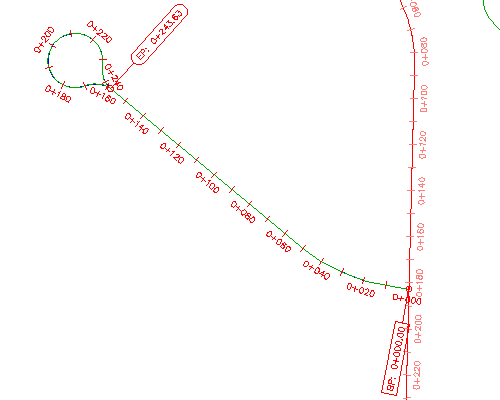
Aplicación de un conjunto de etiquetas a una alineación recién creada
En este ejercicio se utiliza Labels-1a.dwg con las modificaciones realizadas en el ejercicio anterior; también puede abrir Labels-2a.dwg en la carpeta de dibujos de los aprendizajes.
Modificación del conjunto de etiquetas de una alineación existente
- En el dibujo, seleccione la alineación West Street. Haga clic con el botón derecho del ratón. Haga clic en Editar etiquetas de alineación.
- En el cuadro de diálogo Etiquetas de alineación, especifique los parámetros siguientes:
- Tipo: Puntos geométricos
- Estilo de etiqueta de punto de geometría: Perpendicular with Tick and Line.
- Haga clic en Añadir.
- En el cuadro de diálogo Puntos geométricos, haga clic en
 para desactivar todas las casillas. Active las casillas siguientes:
para desactivar todas las casillas. Active las casillas siguientes: - Intersección tangente-tangente
- Intersección tangente-curva
- Intersección curva-tangente
- Haga clic en Aceptar para cerrar los cuadros de diálogo Puntos geométricos y Etiquetas de alineación.
- Pulse ESC para anular la selección de la alineación.
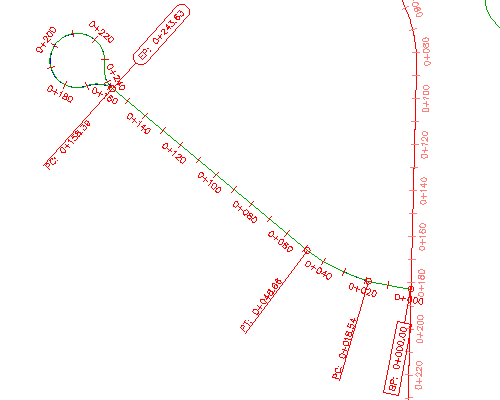
Alineación con un conjunto de etiquetas modificado
Nota:En la imagen anterior, las etiquetas EP: 0+243.63 y PC: 0+158.39 se muestran en lados opuestos de la alineación para mayor claridad. Aprenderá a voltear las etiquetas al lado opuesto de la alineación en un ejercicio posterior.
Los cambios que realice en el conjunto de etiquetas de alineación después de crear la alineación no se aplicarán al conjunto de etiquetas original. Para editar el conjunto de etiquetas original, en Espacio de herramientas, en la ficha Configuración, expanda Alineación Estilos de etiqueta
Estilos de etiqueta Conjuntos de etiquetas. Haga clic con el botón derecho en el conjunto de etiquetas apropiado. Haga clic en Editar.
Conjuntos de etiquetas. Haga clic con el botón derecho en el conjunto de etiquetas apropiado. Haga clic en Editar.
Adición de etiquetas a una alineación en un dibujo con referencias
- Haga clic en la ficha




 Haga clic en la alineación Main Street, la alineación larga situada en medio del emplazamiento.
Haga clic en la alineación Main Street, la alineación larga situada en medio del emplazamiento. Como esta alineación existe como dibujo de referencia externa, la tabla del cuadro de diálogo Etiquetas de alineación está vacía. Sólo las etiquetas creadas en el dibujo actual se pueden modificar en el dibujo actual. Las etiquetas creadas en un dibujo con referencias externas deben modificarse en el dibujo de origen.
- En el cuadro de diálogo Etiquetas de alineación, especifique los parámetros siguientes:
- Tipo: Puntos geométricos
- Estilo de etiqueta de punto de geometría: Perpendicular with Tick and Line.
- Haga clic en Añadir. Nota:
El botón Importar conjunto de etiquetas aplica un conjunto de etiquetas que existe en el dibujo actual.
- En el cuadro de diálogo Puntos geométricos, haga clic en Aceptar.
- En el cuadro de diálogo Etiquetas de alineación, especifique los parámetros siguientes:
- Tipo: Velocidades de proyecto
- Estilo de etiqueta de velocidad de proyecto: Station Over Speed
- Haga clic en Añadir.
- Haga clic en Aceptar.
En la alineación Main Street, las etiquetas se muestran en cada P.K. al que se aplica una nueva velocidad de proyecto y en cada punto de geometría. Estos objetos de etiqueta residen en el dibujo actual y anotan la alineación en el dibujo de referencia externa.
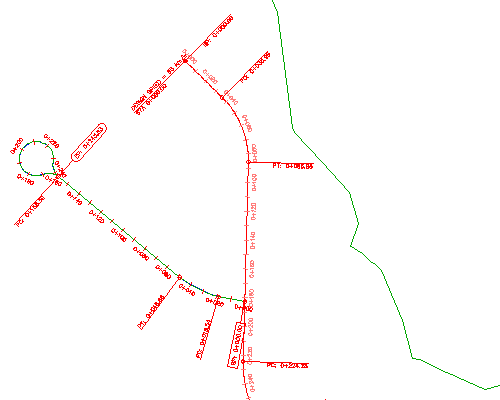
Etiquetas añadidas a una alineación en un dibujo de referencia externa
Para proseguir en este aprendizaje, vaya a Ejercicio 2: etiquetado manual de objetos.